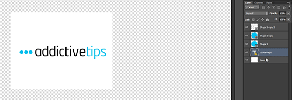Как да пропуснете UAC подкана за приложения на Windows 10
Ако не използвате машина с Windows 10 с администраторския акаунт, ще видите подкана UAC доста малко. С някои приложения, като например редактора на системния регистър, винаги ще получите подкана UAC, когато го стартирате. Същото важи и за други приложения, в зависимост от това какво правят. Ако ви притеснява, можете да пропуснете UAC подкана за приложения в Windows 10 с планирана задача.
ВНИМАНИЕ СПОЙЛЕР: Превъртете надолу и гледайте видео урока в края на тази статия.
Внимание
Подканата UAC може да е досадна, но тя е там за ваша собствена безопасност. Той ви предупреждава, когато се каните да промените системата си по начин, който може да повлияе на нейната стабилност. Това важи за всичко - от инсталирането на приложение до стартирането на системния регистър. Деактивирането му, ако не знаете какво правите, е лоша идея.
Пропуснете подкана UAC
Ще ви покажем как можете да стартирате редактора на системния регистър, без да влизате в подкана UAC, но можете да го използвате и за други приложения. Отворете Scheduler Task и създайте нова задача. Дайте му име, което ви казва за какво е задачата.
В раздела Общи изберете полето „Изпълнение с най-високи привилегии“.

Сега отидете на раздела Действие и щракнете върху бутона Нов. В прозореца Ново действие въведете пътя към приложението EXE, което искате да стартирате, без да срещате UAC. Тъй като ще работим за редактора на системния регистър, ще използваме следното. Трябва да го замените с пътя към EXE на приложението, което искате да стартирате.
C: \ Windows \ regedit.exe

След това отидете на раздела Условия и премахнете отметката от тези две опции;
- Спрете, ако компютърът премине към захранване на батерията
- Стартирайте задачата само ако компютърът е на захранване
Щракнете върху Ок и ще бъдете подканени да въведете потребителското име и паролата на администратора си, за да създадете задачата.
Когато стартирате тази задача, тя ще отвори приложението във фонов режим, т.е. няма да е на фокус. Ако това е проблем за вас, можете да го поправите. Отворете Scheduler Task и редактирайте тази задача. Отворете раздела Действия и изберете действието, което сте конфигурирали за него. Щракнете върху бутона за редактиране и въведете следното в полето Добавяне на аргументи. Искате да замените „regedit.exe“ с името на EXE на приложението, което искате да стартирате.
/ c стартирайте "" regedit.exe
Това е за това Ще ви трябва лесен начин за изпълнение на задачата, така че разгледайте нашата статия за това как да създадете пряк път на работния плот за планирани задачи.
Търсене
скорошни публикации
Наблюдавайте кой влезе / излезе от вашата компютърна система Windows
Ако нямате защита на паролата за вашия акаунт в Windows, има вероят...
Как да деактивирате режим на заспиване, когато е свързан външен дисплей [Windows]
Когато оставите системата си без надзор твърде дълго, тя влиза в ре...
Как да коригираме трептенето на фона на Adobe Photoshop CS6 в Windows 8
Microsoft направи скок на вярата с Windows 8 и през първите няколко...

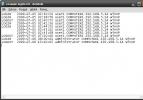
![Как да деактивирате режим на заспиване, когато е свързан външен дисплей [Windows]](/f/837fa2baa80a0d4b548a22522a5e83d9.jpg?width=680&height=100)